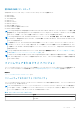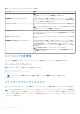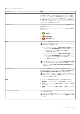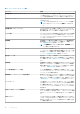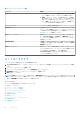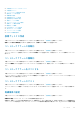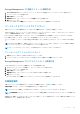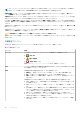Users Guide
表 11. コントローラプロパティ (続き)
プロパティ 定義
があればホットスペアとして機能します。ドライブに外部
データが含まれていると、そのデータは上書きされます。
● 無効 — ホットスペアドライブに対応するスロットが永続
的ではありません。ドライブがスロットから取り外され、任
意のドライブが挿入されると、そのスロットはホットスペア
として機能しなくなります。ドライブをもう一度手動でホ
ットスペアに割り当てる必要があります。
コントローラタスク コントローラの設定と管理が可能です。
使用可能なレポート 巡回読み取りレポート、整合性チェックレポート、スロット占有
レポート、および物理ディスクファームウェアバージョンレポー
トを表示できます。使用可能なレポートの詳細については、「使
用可能なレポート」を参照してください。
現在のコントローラモード 選択されているハードウェアコントローラのモードを表示しま
す。可能な値は RAID または HBA または 拡張 HBA です。コ
ントローラモードを変更するには、「コントローラモードの変更」
を参照してください。
自動設定の動作 [準備完了]状態である未設定のホット挿入された RAID 非対応
の物理ディスクを表示します。可能な値は、オフおよび RAID
非対応ディスクです。
前面シャーシスロット 前面シャーシスロット番号が表示されます。このプロパティ
は、PowerEdge FD332 ストレージスレッドのみに適用されます。
PowerEdge FD332 の詳細については、dell.com/
poweredgemanuals にある『Dell PowerEdge FD332
オ
ー
ナ
ー
ズ
マニュアル
』を参照してください。
コントローラタスク
コントローラタスクを実行するには、次の手順を実行します。
1. Server Administrator ウィンドウの[システム]ツリーで、[ストレージ]を展開して[コントローラー]オブジェクトを表示
します。
2. [コントローラー]オブジェクトを選択します。
3. コントローラーの[プロパティー]ページで[情報/設定]をクリックします。
4. [使用可能なタスク]ドロップダウン メニューからタスクを選択します。
5. [実行]をクリックします。
メモ: 対応機能はコントローラによって異なります。[使用可能なタスク]ドロップダウン メニューに表示されるタスクは、選
択したコントローラーによって異なります。コントローラーまたはシステムの設定上の制限のため、実行できるタスクがない場
合は、[使用可能なタスクなし]オプションが表示されます。
コントローラタスク
コントローラで使用可能なタスクを以下にリストします。
● 仮想ディスクの作成
● コントローラアラームの有効化
● コントローラアラームの無効化
● コントローラアラームをオフにする
● コントローラアラームのテスト
● 再構築率の設定
● 設定のリセット
● コントローラログファイルのエクスポート
● 外部設定操作
● 外部設定のインポート
56 コントローラ